使用應用程式掃描
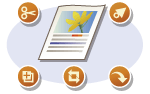 |
|
使用應用程式掃描文件。可以使用 Adobe Photoshop、Microsoft Office Word 或其他影像處理和文字處理應用程式。掃描的影像會直接載入應用程式,讓您能立即編輯或處理影像。以下步驟視應用程式而異。
|
|
須知
|
|
應用程式必須與 TWAIN 或 WIA 相容*。有關詳細資訊,請參閱應用程式的使用說明手冊。
* TWAIN 是連接掃描器等影像輸入裝置與電腦的標準。WIA 是 Windows 整合標準的功能。
|
從控制面板
1
放置文件。 放置文件
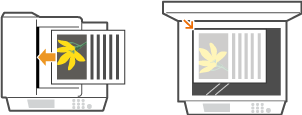
須知:
視應用程式而定,可能不會掃描第二個或之後的文件,或者可能顯示錯誤訊息。在這種情況下,請一次放置並掃描一個文件。
2
按 。
。
 。
。3
使用 /
/ 選擇 <遠端掃描器>,然後按
選擇 <遠端掃描器>,然後按 。
。
 /
/ 選擇 <遠端掃描器>,然後按
選擇 <遠端掃描器>,然後按 。
。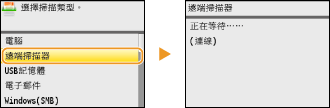
從電腦
4
從應用程式選擇啟動掃描的命令。
選擇啟動掃描命令的步驟視應用程式而異。有關詳細資訊,請參閱應用程式的使用說明手冊。
5
選擇本機的掃描器驅動程式。
選擇 ScanGear MF 或 WIA。如果選擇 ScanGear MF,可以指定進階掃描設定。
6
根據需求指定掃描設定。
有關 ScanGear MF 掃描設定的詳細資訊,請參閱在簡易模式中指定掃描設定或在進階模式中指定掃描設定。
7
按一下 [掃描]。
掃描開始。
掃描完成後,掃描影像會轉傳到應用程式。